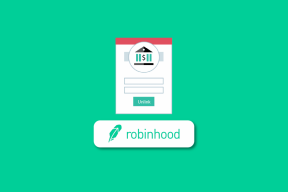Correggi l'errore 0x80070718 in Windows 10 – TechCult
Varie / / April 07, 2023
Sei stufo di chiederti come posso correggere l'errore 0x80070718? E non sai cosa fare con il messaggio di errore di quota insufficiente disponibile per elaborare questo comando e come risolverlo. Ora non devi più preoccuparti affatto. Ti offriamo una guida perfetta che ti aiuterà a correggere l'errore 0x80070718. Prima di iniziare, capiamo di cosa tratta questo errore. Questo errore si verifica in genere durante il trasferimento di un file da un computer a un altro in una cartella di rete e può essere causato da diversi fattori, alcuni dei quali sono elencati di seguito.

Sommario
- Come correggere l'errore 0x80070718 Non è disponibile una quota sufficiente per elaborare questo comando in Windows 10
- Metodo 1: chiudere altri processi
- Metodo 2: modificare i limiti di utilizzo del disco
- Metodo 3: modifica della posizione di salvataggio predefinita
- Metodo 4: risoluzione dei problemi relativi a file e cartelle di Windows
- Metodo 5: personalizzare le dimensioni del file di paging
- Metodo 6: disabilitare la gestione delle quote
Come correggere l'errore 0x80070718 Non è disponibile una quota sufficiente per elaborare questo comando in Windows 10
Di seguito abbiamo elencato le possibili ragioni alla base del problema.
- Limiti di utilizzo del disco bassi, che non possono caricare file condivisi
- Meno dimensioni del file di paging
- SSD come posizione di salvataggio predefinita
- A causa della condivisione di file corrotti
Cominciamo con metodi di livello medio-facile e, si spera, questa guida ti aiuterà a sbarazzarti del fastidioso pensiero di come posso correggere l'errore 0x80070718.
Metodo 1: chiudere altri processi
Un altro trucco semplice e ovvio è chiudere tutte le altre app in esecuzione. Avere troppe app aperte può richiedere rapidamente una notevole quantità di batteria, memoria e velocità. Durante l'esecuzione o anche in background, ogni app occupa una certa quantità di spazio. Se hai diverse applicazioni aperte, chiudile tutte prima di riprovare a condividere il file. In questo modo, puoi liberare una certa quantità di spazio e una certa quota. Per farlo segui la nostra Guida su Come terminare l'attività su Windows.

Metodo 2: modificare i limiti di utilizzo del disco
Uno dei motivi principali per cui stai riscontrando un messaggio di errore di quota insufficiente è disponibile per elaborare questo comando, è perché lo spazio assegnato alla cartella è inferiore al requisito. Effettuare le seguenti operazioni per aumentare lo spazio su disco:
1. premi il Tasto Windows, tipo Pannello di controllo e clicca su Aprire.

2. Impostare il Visto da modalità a Grandeicone.
3. Clicca su Centro di sincronizzazione.

4. Quindi fare clic su Gestisci i file offline.
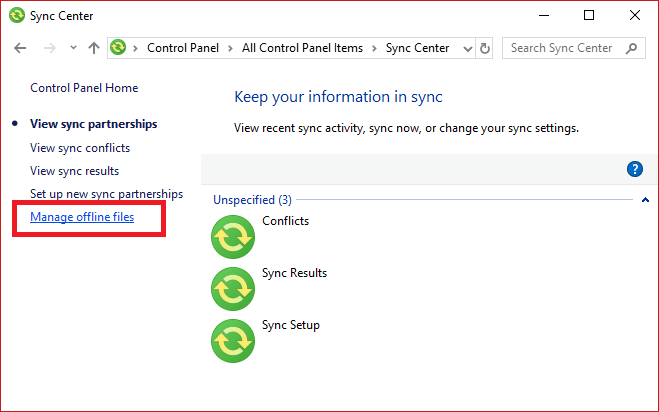
5. Vai a Uso del disco scheda e fare clic su Cambia limiti.

6. Aumentare il spazio massimo su disco fra 70% E 100% di file offline e temporanei trascinando il dispositivo di scorrimento verso la giusta direzione. Quindi fare clic su OK.
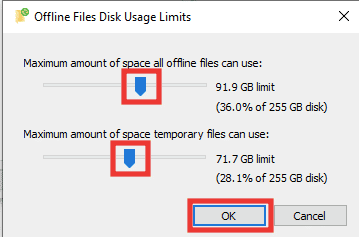
7. Clicca su OK SU File non in linea anche finestra.
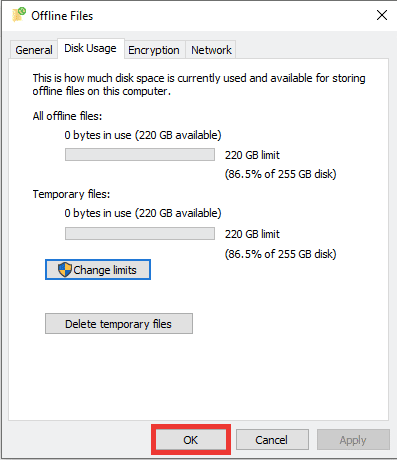
8. Riavvia il PC e controlla se l'errore 0x80070718 è stato risolto.
Leggi anche:Correggi il codice di errore 0x80070490 in Windows 10
Metodo 3: modifica della posizione di salvataggio predefinita
La maggior parte degli utenti che utilizzano SSD o Solid State Drive sul proprio sistema hanno riscontrato l'errore 0x80070718. Modificando la posizione di salvataggio predefinita su HDD o disco rigido, è possibile risolvere l'errore 0x80070718.
1. Colpire il Tasti Windows+I contemporaneamente per aprire Impostazioni.
2. Clicca su Sistema collocamento.
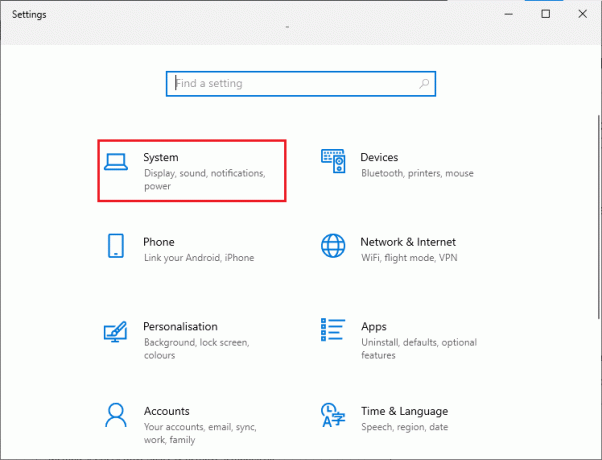
3. Vai a Magazzinaggio sezione e quindi fare clic su Cambia dove vengono salvati i nuovi contenuti opzione.

4. Dopo di che, dal Il nuovo documento verrà salvato in menu a discesa e selezionare Disco locale (C:).
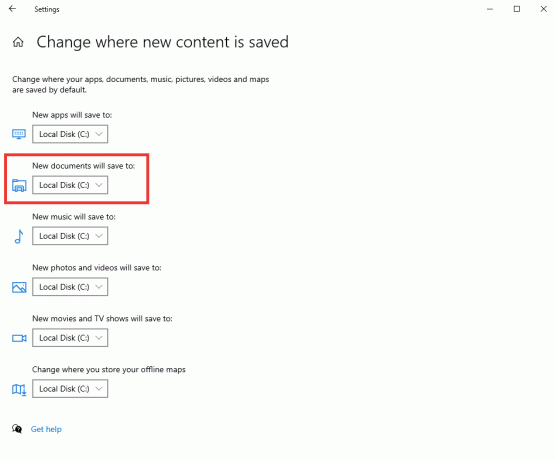
Metodo 4: risoluzione dei problemi relativi a file e cartelle di Windows
Un altro motivo alla base dell'errore potrebbe essere dovuto a file o cartelle di sistema difettosi o danneggiati. Con questo metodo, ti consigliamo di scaricare lo strumento di risoluzione dei problemi di cartelle e file di diagnostica e riparazione di Microsoft per riparare gli errori in file e cartelle. Eseguire le seguenti operazioni:
Nota: Lo strumento di risoluzione dei problemi non è supportato sul sistema operativo Windows 11.
1. Per scaricare lo strumento per la risoluzione dei problemi, visitare il pagina ufficiale Microsoft.
2. Clicca su Scaricamento.
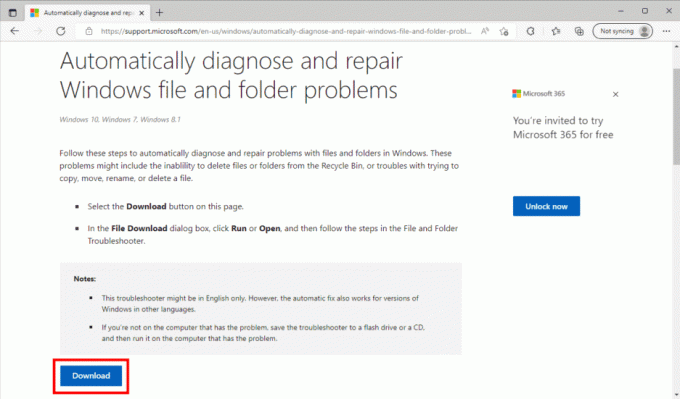
3. Allora vai dal tuo Download cartella e fare doppio clic su winfilefolder. DiagCab strumento di risoluzione dei problemi.

4. Clicca su Avanzate opzione.

5. Quindi fare clic sulla casella di controllo di Applica le riparazioni automaticamente opzione. Successivamente, fai clic su Prossimo.

6. Selezionare Altroo non lo so opzione e fare clic su Prossimo.

Il tuo PC si riavvierà automaticamente 10 minuti dopo il completamento dello strumento di risoluzione dei problemi. In caso contrario, riavviare manualmente.
Leggi anche:Correggi l'errore di Esplora file di Windows 10 lavorando su di esso
Metodo 5: personalizzare le dimensioni del file di paging
Allo stesso modo, come lo spazio su disco, se la memoria virtuale di un file di paging è inferiore allo spazio necessario, è probabile che venga visualizzato l'errore 0x80070718. Segui questi passaggi per personalizzare le dimensioni del file di paging:
1. Apri il Pannello di controllo app.
2. Impostare il Visto da caratteristica a Piccoloicone.
3. Quindi, fare clic su Sistema collocamento.

4. Scorri verso il basso e fai clic su Impostazioni avanzate di sistema.

5. Vai al Avanzate scheda e fare clic su Impostazioni… sotto il Prestazione sezione.
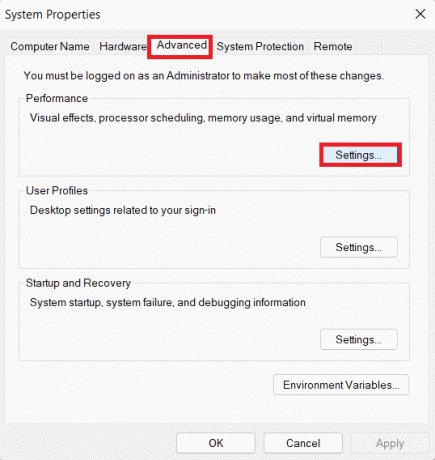
6. Di nuovo, vai a Avanzate scheda e fare clic su Modifica….

7. Quindi, deseleziona il Gestisci automaticamente le dimensioni del file di paging per tutte le unità opzione.

8. Clicca su Costumemisurare. Ora, inserisci il valore della dimensione iniziale come Consigliato che è menzionato nella stessa finestra in basso.
9. E, impostare il Taglia massima leggermente superiore al valore della dimensione iniziale. Infine, clicca su Impostato.
Ad esempio, se hai impostato il dimensione iniziale A 1405 Mb, quindi impostare Taglia massima Sopra 1405 Mb. Infine, clicca su Impostato.

10. Quindi, fare clic su OK pulsante, applicare le modifiche e fare clic su Riavvia ora.
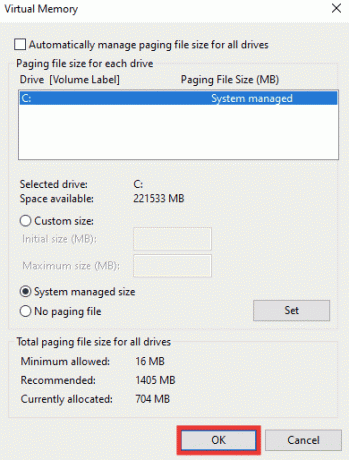
Leggi anche:Correggi l'errore del file system di Windows 10 2147219196
Metodo 6: disabilitare la gestione delle quote
La quota è il problema principale dietro l'errore 0x80070718. Se i metodi di cui sopra non hanno funzionato per te per correggere l'errore 0x80070718, dovresti semplicemente disabilitare la gestione delle quotazioni. Per farlo leggi la nostra guida su Come abilitare o disabilitare le quote del disco in Windows.
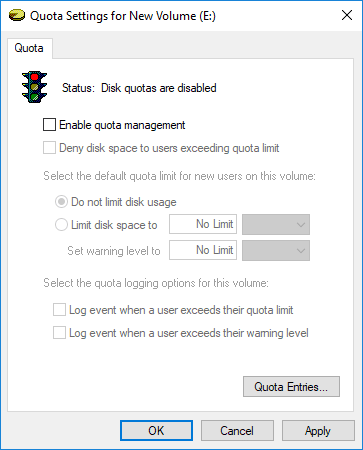
Consigliato:
- Fix Skype Impossibile accedere alla scheda audio in Windows 10
- Correggi l'errore di sistema Startupinfo exe in Windows 10
- Fix C Drive continua a riempirsi senza motivo
- Risolto il problema con spazio di archiviazione insufficiente per elaborare questo comando
Speriamo che questa guida sia stata utile e che tu sia stato in grado di risolvere il problema errore 0x80070718 non è disponibile una quota sufficiente per elaborare questo comando. Facci sapere quale metodo ha funzionato meglio per te. Se hai domande o suggerimenti relativi a problemi tecnici, sentiti libero di inserirli nella sezione commenti qui sotto.
Elon è uno scrittore di tecnologia presso TechCult. Scrive guide pratiche da circa 6 anni e ha trattato molti argomenti. Ama trattare argomenti relativi a Windows, Android e gli ultimi trucchi e suggerimenti.